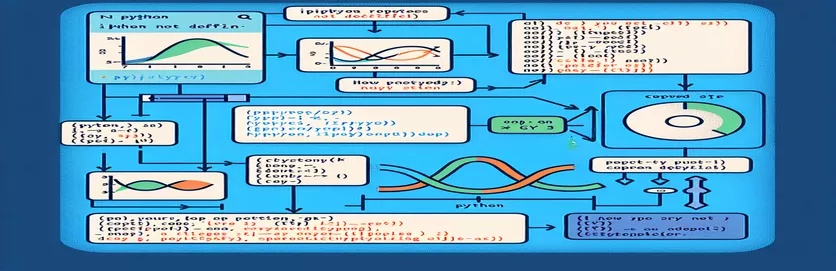Debug dei problemi di tracciamento in Jupyter Notebook: errore IPython
La stampa di dati in un Jupyter Notebook durante l'utilizzo di Python può occasionalmente causare problemi imprevisti, come il messaggio "Errore Javascript: IPython non è definito". È particolarmente probabile che questo problema si verifichi quando la visualizzazione dei dati finanziari viene eseguita utilizzando librerie ampiamente utilizzate come matplotlib E Backtrader.
Nel caso particolare che stai affrontando, il problema sembra sorgere in seguito all'esecuzione di uno script destinato a tracciare i dati da un set di dati azionari scaricato utilizzando Backtrader E Yahoo Finanza. L'operazione si interrompe a causa di un problema relativo a Javascript, anche se sono installate le librerie necessarie.
Reinstallare pacchetti come IPython, matplotlib, e altri è un tipico tentativo di correggere l'errore, anche se spesso fallisce. Il problema può estendersi oltre un pacchetto mancante e avere a che fare con la gestione di Jupyter di JavaScript e delle funzionalità di disegno interattivo.
Questo post spiegherà perché si verifica questo errore e fornirà una guida passo passo per risolverlo. Ciò include l'esame della configurazione dell'ambiente, delle dipendenze richieste e di come assicurarsi che i grafici nel notebook funzionino senza intoppi.
| Comando | Esempio di utilizzo |
|---|---|
| bt.Cerebro() | Avvia una nuova istanza del motore Backtrader, che funge da controller principale per la gestione di broker, feed di dati, strategie e altre risorse. Serve a stabilire le basi per il backtesting delle tecniche di trading in questo particolare scenario. |
| bt.feeds.PandasData() | Utilizzando questo comando, un Pandas DataFrame viene integrato come feed di dati in Backtrader. Rende possibile utilizzare i dati storici ottenuti da Yahoo Finance su Backtrader per la simulazione della strategia. |
| cerebro.adddata() | Incorpora i dati immessi nel motore Backtrader: in questo esempio, i dati Bitcoin di Yahoo Finance. Per elaborare e tracciare i dati, questo passaggio è essenziale. |
| cerebro.run() | Attiva il motore Backtrader, che applica qualsiasi strategia o analisi definita ai dati caricati. Qui, i dati vengono simulati per identificare eventuali errori prima di tracciarli. |
| cerebro.plot() | Crea un grafico con i dati analizzati ed eventuali indicatori o tattiche aggiuntive. Il comando "IPython non è definito" in questo articolo genera un errore che deve essere gestito in modo specifico. |
| display(Javascript()) | Questo comando IPython fa apparire un avviso Javascript nell'ambiente Jupyter Notebook. Viene utilizzato nello script per avvisare l'utente di particolari errori commessi durante la stampa. |
| %matplotlib inline | Un comando magico di Jupyter Notebook che esegue il rendering matplotlib grafici direttamente nelle celle del taccuino. È essenziale per vedere l'output di Backtrader direttamente nel browser senza aprire una finestra separata. |
| !pip install | L'installazione delle librerie essenziali (come IPython, Backtrader e matplotlib) all'interno dell'ambiente notebook viene eseguita con questo comando shell, eseguito in Jupyter. Per evitare errori, si assicura che tutte le dipendenze siano soddisfatte. |
| try: except: | La struttura base di gestione degli errori di Python consente al programma di provare a eseguire un blocco di codice e di intercettare particolari eccezioni. Il suo scopo in questo caso è rilevare e mostrare il problema "IPython non è definito". |
Comprendere e correggere l'errore "IPython non definito" in Python
Gli script offerti hanno lo scopo di risolvere il problema comune di imbattersi nell'errore Javascript: IPython non dichiarato durante l'utilizzo di Python per la creazione di grafici in un notebook Jupyter. Quando si tenta di visualizzare i dati con librerie come matplotlib E Backtrader, di solito si verifica questo problema. Il modulo IPython è essenziale per l'integrazione delle librerie di plottaggio del backend con l'ambiente di Jupyter, che è il fulcro del problema. Gli script assicurano che i moduli richiesti vengano caricati e che eventuali errori vengano rilevati con garbo per risolvere questo problema.
Il primo script inizia con il comando 'bt.Cerebro()' per configurare il motore Backtrader. Con questo comando viene inizializzato il framework al quale potremo successivamente aggiungere i nostri dati e le nostre strategie. I dati effettivi vengono importati in Backtrader utilizzando 'bt.feeds.PandasData()' dopo essere stati scaricati tramite Yahoo Finance. In questo modo, i dati storici grezzi delle azioni vengono trasformati in un formato gestibile da Backtrader. Quando i dati sono preparati, utilizziamo 'cerebro.adddata()' per aggiungerli al motore e 'cerebro.run()' per avviare il motore. Se l'ambiente non è impostato correttamente, il problema relativo a IPython si verifica nell'ultima fase quando la trama viene creata utilizzando 'cerebro.plot()'.
Il secondo script combina la gestione degli errori e la gestione delle dipendenze per gestire il problema "IPython non è definito". Verifica che le dipendenze richieste, incluso IPython E matplotlib, vengono installati utilizzando le istruzioni 'pip install' prima di eseguire i comandi di Backtrader. In questo modo, si garantisce che l'ambiente sia configurato correttamente per la stampa in linea. Inoltre, nel blocco di gestione degli errori viene utilizzata una struttura 'try: tranne:' per gestire eventuali eccezioni che potrebbero verificarsi durante la fase di tracciamento. Nel caso in cui si verifichi un errore, lo script utilizza 'display(Javascript())' per avvisare l'utente e fornire un messaggio più chiaro che lo aiuti a comprendere il problema.
In conclusione, il comando magico '%matplotlib inline' è essenziale per garantire che i grafici vengano visualizzati nel notebook stesso invece di aprirsi in una finestra separata. Impostando Jupyter con cui collaborare matplotlib, questo comando consente di visualizzare correttamente l'output di Backtrader nell'ambiente notebook. Tutti questi script mostrano come gestire le dipendenze e migliorare il feedback degli utenti nel caso in cui si verifichino altri problemi, oltre a fornire una soluzione completa per l'errore "IPython non definito". L'utente può creare un ambiente più stabile ed efficace per la visualizzazione e l'analisi dei dati utilizzando comandi modulari e un'appropriata gestione degli errori.
Gestione dell'errore Javascript: IPython non definito in Jupyter Notebook
Metodo 1: scrivere uno script backend Python in Jupyter Notebook che utilizzi le librerie matplotlib e IPython.
# Importing required libraries for plottingimport backtrader as btimport datetimeimport yfinance as yfimport matplotlib.pyplot as pltfrom IPython.display import display, Javascript# Ensure IPython is available for inline plots%matplotlib inline# Set up Backtrader cerebro enginecerebro = bt.Cerebro()# Downloading data from Yahoo Financedf = yf.download("BTC-USD", start='2010-01-01')# Adding data feed to Backtraderdf_feed = bt.feeds.PandasData(dataname=df)cerebro.adddata(df_feed)# Running the Backtrader enginecerebro.run()# Handling plot error by checking for IPython definitiontry:cerebro.plot()except NameError:display(Javascript("alert('IPython is not defined')"))
Ottimizzazione della configurazione dell'ambiente per risolvere "Errore Javascript: IPython non è dichiarato"
Approccio 2: garantire che le dipendenze Jupyter e IPython siano configurate correttamente
# Step 1: Install or update necessary libraries!pip install ipython matplotlib jupyter!pip install yfinance backtrader# Step 2: Import required libraries and handle IPython displayimport backtrader as btimport datetimeimport yfinance as yfimport matplotlib.pyplot as pltfrom IPython.display import display, Javascript# Set matplotlib for inline plotting%matplotlib inline# Step 3: Initialize Backtrader engine and load datacerebro = bt.Cerebro()df = yf.download("BTC-USD", start='2010-01-01')df_feed = bt.feeds.PandasData(dataname=df)cerebro.adddata(df_feed)# Step 4: Run the engine and plottry:cerebro.run()cerebro.plot()except Exception as e:display(Javascript(f"alert('Plotting failed: {str(e)}')"))
Risoluzione dei problemi di IPython e di stampa nei notebook Jupyter
La gestione di elementi interattivi come la grafica basata su JavaScript in Jupyter Notebooks è una delle difficoltà incontrate durante il tracciamento dei dati. Quando gli sviluppatori utilizzano librerie come Backtrader E matplotlib per visualizzare dati finanziari o azionari, spesso si imbattono nel problema "IPython non è definito". Questo errore potrebbe essere causato da librerie non aggiornate, ambienti configurati in modo errato o problemi con i grafici in linea di Jupyter.
Un componente cruciale per risolvere questo problema è assicurarsi che Jupyter Notebook sia configurato correttamente per gestire gli output grafici. Per fare ciò, usa le istruzioni magiche di Jupyter come %matplotlib inline, che consentono di visualizzare i grafici direttamente in linea senza aprire finestre separate. Inoltre, sapere come gestire correttamente dipendenze come matplotlib E IPython garantisce una comunicazione più fluida tra l'ambiente notebook e le librerie grafiche.
Il requisito di aggiornare regolarmente sia gli ambienti Jupyter che IPython è un altro punto correlato che viene spesso ignorato. Le funzioni di tracciamento si basano sul backend IPython, pertanto mantenere questi ambienti aggiornati e stabili riduce la possibilità di imbattersi in problemi come "IPython non è definito". Inoltre, gli utenti possono affrontare ed eseguire il debug di tali problemi in modo dinamico utilizzando procedure di gestione degli errori, come try: except: blocco in Python. Ciò porta a una migliore diagnostica degli errori e stabilità generale.
Domande comuni sulla stampa e sull'errore IPython nel notebook Jupyter
- Qual è l'errore "IPython non definito" in Jupyter?
- Il kernel IPython non è disponibile per la creazione di grafici interattivi, come indicato dall'errore "IPython non definito". Configurazione errata dell'ambiente o librerie mancanti come IPython può causare questo.
- Come posso correggere l'errore "IPython non definito"?
- Questo problema può essere risolto utilizzando !pip install ipython per confermare che sono state installate le dipendenze corrette e utilizzando %matplotlib inline per consentire la stampa in linea.
- Perché Jupyter Notebook richiede IPython per la stampa?
- Il kernel IPython viene utilizzato da Jupyter Notebook per controllare le visualizzazioni interattive con cui vengono realizzati i grafici matplotlib ed esecuzione della cella. Jupyter non è in grado di eseguire il rendering accurato di questi grafici senza IPython.
- Qual è il ruolo del %matplotlib inline comando?
- I grafici Matplotlib possono essere visualizzati direttamente all'interno delle celle di Jupyter Notebook anziché in finestre separate utilizzando il file %matplotlib inline comando. Per la visualizzazione dei dati nel contesto del notebook, questo è essenziale.
- Posso usare Python try: except: blocco per gestire l'errore "IPython non definito"?
- In effetti, potresti rilevare il problema "IPython non è definito" e avvisare l'utente o gestirlo con garbo con altre azioni avvolgendo il codice di stampa in un try: except: bloccare.
Considerazioni finali sulla correzione degli errori di tracciamento di IPython
Quando si utilizzano Jupyter Notebooks, il problema "IPython non è dichiarato" può essere piuttosto fastidioso, in particolare durante la stampa. Per evitare questo problema, assicurarsi che siano installate le configurazioni e le librerie corrette. Un'efficace gestione delle dipendenze e grafici in linea possono aiutare il tuo notebook a funzionare senza intoppi.
Gli sviluppatori possono assicurarsi che i loro taccuini siano ottimizzati per la stampa seguendo le istruzioni e utilizzando strategie di gestione degli errori. Puoi operare in modo più produttivo e senza errori mantenendo aggiornato il tuo ambiente e cercando eventuali problemi di configurazione.
Riferimenti e risorse utili per la risoluzione degli errori IPython
- La documentazione dettagliata sull'utilizzo della libreria Backtrader può essere trovata su Documentazione sul backtrader .
- Per la risoluzione dei problemi comuni di Jupyter Notebook, visitare Documentazione del taccuino Jupyter .
- Le informazioni sulla risoluzione dei problemi di tracciamento di matplotlib e IPython nei notebook sono disponibili all'indirizzo Guida alla modalità interattiva di Matplotlib .
- Per ulteriori informazioni sull'utilizzo di Yahoo Finance con yfinance per il download dei dati, consulta yfinance su PyPI .
- Suggerimenti generali sulla gestione degli errori Python e sulla risoluzione dei problemi possono essere trovati su Errori ed eccezioni di Python .